■お問合わせの多いよくある質問
Q)間違って購入してしまったが返金可能?
A)
『自動継続購読』で課金を頂いた場合、各ストアの指導により、お支払い頂いた代金の返金は弊社では行うことができません。
課金される前に、既に発生済みの別課金(Webサイト、iTunes Store/App Store、Google Playなど)との重複がないかを十分にご確認のうえ、お支払いをお願い致します。
※返金をご希望の場合は各ストアへお問合せ下さい。
なお、1ヶ月無料トライアルをご利用いただいた場合、お支払いは本トライアル終了後から開始となります。
本トライアル終了の24時間前までに解約手続きいただければ情報料は発生いたしませんので、自動更新される前にご解約ください。
『自動継続購読』で課金を頂いた場合、各ストアの指導により、お支払い頂いた代金の返金は弊社では行うことができません。
課金される前に、既に発生済みの別課金(Webサイト、iTunes Store/App Store、Google Playなど)との重複がないかを十分にご確認のうえ、お支払いをお願い致します。
※返金をご希望の場合は各ストアへお問合せ下さい。
なお、1ヶ月無料トライアルをご利用いただいた場合、お支払いは本トライアル終了後から開始となります。
本トライアル終了の24時間前までに解約手続きいただければ情報料は発生いたしませんので、自動更新される前にご解約ください。
A)
本アプリ内でお支払い(月継続課金・年継続課金)頂いているアプリ会員の方のための機能で、機種変更後に新しい端末から本アプリの利用を再開される為にストアでの購入状態をリストア(復元)する事が可能です。
アプリをインストール後に「ログイン / 利用を再開する」からリストアを選択下さい。
※iPhoneからAndroidまたはその逆の機種変更をされる方は、事前に「設定>アカウント設定」よりアカウント作成またはSNS連携設定したうえで復元を行ってください。
※Web+アプリ会員の方で、何年も前からBCMをご利用頂いている方はリストアを行わず、SafariやChromeなどブラウザからBCMサイト(m.bc01.com)にアクセスをして無料利用を開始してください。
本アプリ内でお支払い(月継続課金・年継続課金)頂いているアプリ会員の方のための機能で、機種変更後に新しい端末から本アプリの利用を再開される為にストアでの購入状態をリストア(復元)する事が可能です。
アプリをインストール後に「ログイン / 利用を再開する」からリストアを選択下さい。
※iPhoneからAndroidまたはその逆の機種変更をされる方は、事前に「設定>アカウント設定」よりアカウント作成またはSNS連携設定したうえで復元を行ってください。
※Web+アプリ会員の方で、何年も前からBCMをご利用頂いている方はリストアを行わず、SafariやChromeなどブラウザからBCMサイト(m.bc01.com)にアクセスをして無料利用を開始してください。
Q)1ヶ月無料トライアル終了後はどうすればいい?
A)
1ヶ月無料トライアル期間が終了すると、ご登録時に選択された有料プランへと自動的に移行されます
ご自身で解約手続きをしない限りは本トライアル終了後からお支払いが発生しますので、本トライアルのみでご利用を止められたい場合は、利用期間終了の24時間前までに解約の手続きをお願いします。
1ヶ月無料トライアル期間が終了すると、ご登録時に選択された有料プランへと自動的に移行されます
ご自身で解約手続きをしない限りは本トライアル終了後からお支払いが発生しますので、本トライアルのみでご利用を止められたい場合は、利用期間終了の24時間前までに解約の手続きをお願いします。
Q)1ヶ月無料トライアルの設定情報をトライアル終了後も引き継ぎたい
A)
1ヶ月無料トライアルで設定いただいた情報は、トライアル終了後も自動的に引き継がれます
1ヶ月無料トライアルで設定いただいた情報は、トライアル終了後も自動的に引き継がれます
Q)Web+アプリ会員になったのに広告入り無料版が表示される
A)
「設定>ログイン/利用再開(リストア)」へ進み、ログインを行ってください。
または、BCMのサイト内からアプリ無料利用開始の手続きを行って下さい。
BCMのWebサイトにログイン頂き、右上にある「三」のメニュー内から
「BCM機能設定」
↓
「アプリ無料利用」
より手続き頂けます。
「設定>ログイン/利用再開(リストア)」へ進み、ログインを行ってください。
または、BCMのサイト内からアプリ無料利用開始の手続きを行って下さい。
BCMのWebサイトにログイン頂き、右上にある「三」のメニュー内から
「BCM機能設定」
↓
「アプリ無料利用」
より手続き頂けます。
Q)機種変更したら利用できなくなった
A)
◆Web+アプリ会員の方
ブラウザからBCMサイトにアクセスをして利用方法を確認してください。
◆アプリ内で月継続課金・年継続課金登録されている方で、同じOSのまま機種変更をされた方
本アプリ内の「設定」メニュー⇒[ログイン / 利用再開(リストア)]=>[リストア]を実行してください。
※リストア処理に時間がかかる場合があります。その場合はしばらくたってからまたお試し下さい。
◆以前の端末のアプリまたはBCMのWebサイトで、アカウント作成・SNS連携を行っている方
本アプリ内の「設定」メニュー⇒[ログイン / 利用再開(リストア)]=>ご登録のアカウントでログインするか、連携しているSNSアカウントでのログインを行ってください。
◆広告入り無料プランをご利用の方
本アプリ内の「設定」メニュー⇒[ご利用プラン選択]より、[無料プランで利用する]をタップしてください。
◆OSが変わる機種変更をされた方
下記フォームよりお問い合わせ下さい。
◆Web+アプリ会員の方
ブラウザからBCMサイトにアクセスをして利用方法を確認してください。
◆アプリ内で月継続課金・年継続課金登録されている方で、同じOSのまま機種変更をされた方
本アプリ内の「設定」メニュー⇒[ログイン / 利用再開(リストア)]=>[リストア]を実行してください。
※リストア処理に時間がかかる場合があります。その場合はしばらくたってからまたお試し下さい。
◆以前の端末のアプリまたはBCMのWebサイトで、アカウント作成・SNS連携を行っている方
本アプリ内の「設定」メニュー⇒[ログイン / 利用再開(リストア)]=>ご登録のアカウントでログインするか、連携しているSNSアカウントでのログインを行ってください。
◆広告入り無料プランをご利用の方
本アプリ内の「設定」メニュー⇒[ご利用プラン選択]より、[無料プランで利用する]をタップしてください。
◆OSが変わる機種変更をされた方
下記フォームよりお問い合わせ下さい。
Q)引継ぎ手続きなど何もせずに機種変更してしまった
A)
◆アプリ内で月継続課金・年継続課金されている方
本アプリ内にてご課金頂いていた方は、「リストア」をお試し下さい。
◆Web+アプリ会員特典として無料利用されている方
Web+アプリ会員の方で、入会の際にメールアドレスをご登録のお客様は、「設定>ログイン / 利用再開(リストア)」よりログインすることで引き続きご利用いただけます。
◆アプリ内で年都度課金されている方
本アプリ内で年都度課金利用されていた方、iPhone->AndroidもしくはAndroid->iPhoneと端末のOSが変わってしまった方は、お客様の有料登録状況を個別にお調べ致しますので、
下記フォームよりお問い合わせ下さい。
◆アプリ内で月継続課金・年継続課金されている方
本アプリ内にてご課金頂いていた方は、「リストア」をお試し下さい。
◆Web+アプリ会員特典として無料利用されている方
Web+アプリ会員の方で、入会の際にメールアドレスをご登録のお客様は、「設定>ログイン / 利用再開(リストア)」よりログインすることで引き続きご利用いただけます。
◆アプリ内で年都度課金されている方
本アプリ内で年都度課金利用されていた方、iPhone->AndroidもしくはAndroid->iPhoneと端末のOSが変わってしまった方は、お客様の有料登録状況を個別にお調べ致しますので、
下記フォームよりお問い合わせ下さい。
Q)支払いに利用しているクレジットカードを変更したい
A)
◆Web+アプリ会員特典として無料利用されている方
BCMのwebサイトにアクセスし、クレジットカード情報の変更手続きをお願いいたします。
※カード変更ページへは「BCMサイト右上メニューボタン (≡) > 個人情報設定 > ご登録のクレジットカード」からアクセスいただけます。
◆アプリ内で月継続課金・年継続課金されている方
<iPhone/iPad をご利用の方>
<Android をご利用の方>
◆Web+アプリ会員特典として無料利用されている方
BCMのwebサイトにアクセスし、クレジットカード情報の変更手続きをお願いいたします。
※カード変更ページへは「BCMサイト右上メニューボタン (≡) > 個人情報設定 > ご登録のクレジットカード」からアクセスいただけます。
◆アプリ内で月継続課金・年継続課金されている方
<iPhone/iPad をご利用の方>
- iPhone/iPadのホーム画面で「設定」をタップ
- ユーザー名をタップし、「お支払いと配送先」をタップ
※確認画面が表示された場合はApple ID でサインインしてください - 「お支払い方法を追加」をタップし、新しいお支払い方法の情報を入力して「完了」をタップ
- 古いお支払い方法の情報を削除
<Android をご利用の方>
- スマートフォンからGoogle Play のお支払い方法にアクセス
- 「お支払い方法」をタップし、「カードを追加」をタップ
- 新しいお支払い方法の情報を入力した「保存」をタップ
Q)機種変更後の設定情報について
A)
以前の端末でアカウント作成またはSNS連携をせずに機種変更されますと、以前のホーム情報、設定情報などは引継ぐ事ができません。
ただし、以前の端末でアカウント作成またはSNS連携をされていた場合、アカウントまたはSNSによるログイン(利用再開)を行っていただけますと、設定を引き継ぐことが可能です。
※アニメーション表示設定・文字サイズ設定など、一部設定情報を除きます。
以前の端末でアカウント作成またはSNS連携をせずに機種変更されますと、以前のホーム情報、設定情報などは引継ぐ事ができません。
ただし、以前の端末でアカウント作成またはSNS連携をされていた場合、アカウントまたはSNSによるログイン(利用再開)を行っていただけますと、設定を引き継ぐことが可能です。
※アニメーション表示設定・文字サイズ設定など、一部設定情報を除きます。
Q)Myエリア(Myスポット)の追加や削除をするには?
A)
Myエリアをホーム画面に追加するには、エリア選択画面で「Myエリア追加」をタップし、追加したいエリアのハートをON(♥)にします。
削除するにはOFF(♡)にして下さい。Myスポットの場合も、スポット選択画面で同様に追加・削除が可能です。
また、ホーム画面から追加・削除をすることも可能です。
Myエリア(Myスポット)の右上に表示されている「追加/編集」ボタンをタップし、ON(♥)になっているハートを押下してOFF(♡)することによりエリア(スポット)を削除できます。
追加したい場合は、「追加」をタップした際に表示されるリストの中から、希望のエリア(スポット)のハートをON(♥)にすることで追加できます。
Myエリアをホーム画面に追加するには、エリア選択画面で「Myエリア追加」をタップし、追加したいエリアのハートをON(♥)にします。
削除するにはOFF(♡)にして下さい。Myスポットの場合も、スポット選択画面で同様に追加・削除が可能です。
また、ホーム画面から追加・削除をすることも可能です。
Myエリア(Myスポット)の右上に表示されている「追加/編集」ボタンをタップし、ON(♥)になっているハートを押下してOFF(♡)することによりエリア(スポット)を削除できます。
追加したい場合は、「追加」をタップした際に表示されるリストの中から、希望のエリア(スポット)のハートをON(♥)にすることで追加できます。
Q)プッシュ通知設定の切り替えスイッチ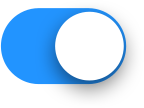 の反応が悪いんだけど?
の反応が悪いんだけど?
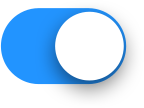 の反応が悪いんだけど?
の反応が悪いんだけど?
A)
切り替えスイッチ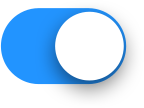 は横へのスライドではなく、タップして頂くほうがスムーズに切り替えができます。
は横へのスライドではなく、タップして頂くほうがスムーズに切り替えができます。
切り替えスイッチ
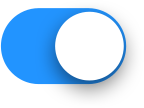 は横へのスライドではなく、タップして頂くほうがスムーズに切り替えができます。
は横へのスライドではなく、タップして頂くほうがスムーズに切り替えができます。Q)プッシュ通知とは?設定方法は?
A)
台風発生時や波情報の更新時に条件に応じてご利用端末にお知らせする機能です。
[設定]-[プッシュ通知設定]より通知のON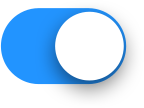 /OFF
/OFF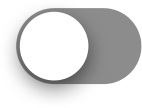 の切り替えや、通知を受け取る条件を変更する事ができます。
の切り替えや、通知を受け取る条件を変更する事ができます。
※お使いの端末の種類によっては、プッシュ通知が届かない場合があります。
台風発生時や波情報の更新時に条件に応じてご利用端末にお知らせする機能です。
[設定]-[プッシュ通知設定]より通知のON
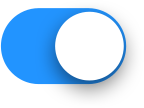 /OFF
/OFF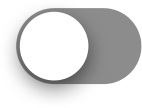 の切り替えや、通知を受け取る条件を変更する事ができます。
の切り替えや、通知を受け取る条件を変更する事ができます。※お使いの端末の種類によっては、プッシュ通知が届かない場合があります。
Q)ライブカメラが見られない
A)
ライブカメラに障害が発生している場合、一時的にご覧頂けない場合がございます。
もし、どのポイントもご覧になれない場合はご利用端末の問題の可能性がありますので、お問い合わせフォームからその旨をご記入の上、お問い合わせ下さい。
ライブカメラに障害が発生している場合、一時的にご覧頂けない場合がございます。
もし、どのポイントもご覧になれない場合はご利用端末の問題の可能性がありますので、お問い合わせフォームからその旨をご記入の上、お問い合わせ下さい。
Q)アプリ年都度会員なのに勝手に自動更新されて課金された
A)
本アプリ内にて、自動更新なしの買い切り型プラン1年分を一括でお支払い頂いた場合、ご自身でお手続きをされない限り自動的に更新されることはありません。
年間契約が更新された場合、アプリ年継続会員にてご登録いただいていたか、Web+アプリ会員の特典として有料版アプリをご利用いただいていた可能性がございます。解約をご希望の場合は、「よくある質問>解約方法について」を参考にお手続きをお願いいたします。
本アプリ内にて、自動更新なしの買い切り型プラン1年分を一括でお支払い頂いた場合、ご自身でお手続きをされない限り自動的に更新されることはありません。
年間契約が更新された場合、アプリ年継続会員にてご登録いただいていたか、Web+アプリ会員の特典として有料版アプリをご利用いただいていた可能性がございます。解約をご希望の場合は、「よくある質問>解約方法について」を参考にお手続きをお願いいたします。
◆お問い合わせ
下記フォームに必要事項を入力後、確認ボタンを押してください。